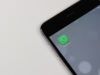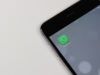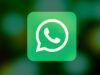Come aggiornare WhatsApp su iPhone
Facendo alcune ricerche sul Web, hai scoperto che è stata appena rilasciata una nuova versione di WhatsApp che introduce alcune interessanti funzionalità. Per avere la possibilità di usarle sul tuo iPhone, vorresti aggiornare la celebre applicazione di messaggistica: non essendo particolarmente ferrato in ambito tecnologico, però, non sai bene come procedere e vorresti il mio aiuto per riuscire nel tuo intento.
Se le cose stanno come le ho appena descritte, sarò ben felice di darti una mano e spiegarti come aggiornare WhatsApp su iPhone. Oltre alla procedura dettagliata per verificare la disponibilità di un nuovo aggiornamento ed eventualmente avviarne il download, troverai anche le indicazioni necessarie per abilitare gli aggiornamenti automatici in modo da non doverti più preoccupare di aggiornare l'app manualmente.
Se è proprio quello che volevi sapere, direi di non perdere altro tempo prezioso e vedere insieme come procedere. Tutto quello che devi fare è metterti comodo e ritagliarti cinque minuti di tempo libero da dedicare alla lettura dei prossimi paragrafi. Seguendo le indicazioni che sto per darti e provando a metterle in pratica sul tuo iPhone, ti assicuro che aggiornare WhatsApp sarà davvero un gioco da ragazzi. Scommettiamo?
Indice
- Informazioni preliminari
- Come aggiornare WhatsApp su iPhone manualmente
- Come aggiornare WhatsApp su iPhone automaticamente
- Come aggiornare WhatsApp su iPhone vecchio
Informazioni preliminari

Prima di entrare nel vivo di questa guida e spiegarti per filo e per segno come aggiornare WhatsApp su iPhone, lascia che ti fornisca alcune informazioni preliminari a tal riguardo.
Innanzitutto, devi sapere che non è sempre possibile aggiornare la celebre applicazione di messaggistica su iPhone. Infatti, nel momento in cui scrivo questa guida, è possibile scaricare e usare WhatsApp su tutti i “melafonini” con iOS 12 o versioni successive.
Se hai un iPhone datato non compatibile con questa versione del sistema operativo, mi dispiace informarti non solo che non puoi scaricare e installare nuovi aggiornamenti di WhatsApp ma che non potrai più usare l'app in questione sul tuo dispositivo.
Ci tengo a sottolineare che WhatsApp, prima di interrompere il supporto su un dispositivo, invia diversi avvisi a tal riguardo in modo da permettere all'utente di fare un backup WhatsApp e continuare ad accedere al servizio scaricando l'app su un nuovo dispositivo. Chiarito questo, vediamo come procedere.
Come aggiornare WhatsApp su iPhone manualmente
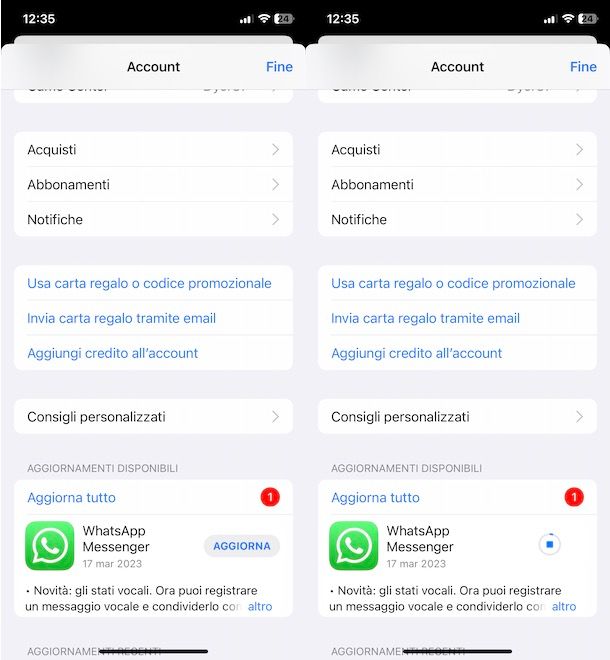
Tutto quello che devi fare per aggiornare WhatsApp su iPhone è accedere all'App Store e, se disponibile un nuovo aggiornamento, premere sul pulsante per avviarne il download e l'installazione.
Per procedere, prendi dunque il tuo iPhone, apri la pagina di WhatsApp su App Store e verifica la disponibilità di un nuovo aggiornamento: se visualizzi il pulsante Apri, significa che stai già usando la versione più recente di WhatsApp. Se, invece, è visibile l'opzione Aggiorna, premi su di essa in modo da scaricare e installare il nuovo aggiornamento.
In alternativa, puoi chiaramente avviare manualmente l'App Store premendo sulla sua icona (la “A” bianca su sfondo azzurro), premere sulla tua foto, in alto a destra, e verificare se nella sezione Aggiornamenti disponibili è presente un nuovo aggiornamento di WhatsApp.
In caso positivo, fai tap sul pulsante Aggiorna e attendi che la barra d'avanzamento raggiunga il 100%, per completare lo scaricamento e l'installazione dell'ultima versione disponibile di WhatsApp. Per approfondire l'argomento, puoi dare un'occhiata alla mia guida su come aggiornare le app su iPhone.
Come aggiornare WhatsApp su iPhone automaticamente
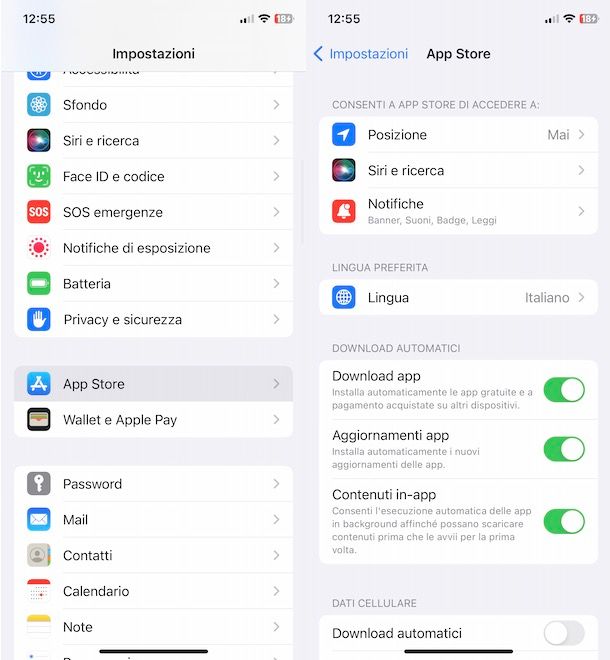
Se desideri aggiornare WhatsApp automaticamente in modo da non doverti preoccupare ogni volta di controllare la disponibilità di nuovi aggiornamenti e procedere manualmente allo scaricamento, puoi abilitare gli aggiornamenti automatici.
Prima di mostrarti come fare, però, ci tengo a sottolineare che si tratta di una funzionalità disponibile su iPhone che consente di tenere automaticamente aggiornate tutte le applicazioni, senza possibilità di specificare quali app aggiornare e quali no. Questo significa che abilitando questa opzione, non solo attiverai gli aggiornamenti automatici per WhatsApp ma anche per tutte le altre app installate sul tuo iPhone.
Detto ciò, se intendi comunque procedere, accedi alle Impostazioni di iOS premendo sull'icona della rotella d'ingranaggio presente in Home screen e fai tap sulla voce App Store. Nella nuova schermata visualizzata, individua la sezione Download automatici e sposta la levetta relativa all'opzione Aggiornamenti app da OFF a ON.
Così facendo, verranno automaticamente scaricati e installati tutti i nuovi aggiornamenti disponibili quando il tuo iPhone è collegato a una rete Wi-Fi. Se desideri abilitare questa opzione anche quando usi una connessione dati, nella sezione Dati cellulari, attiva l'opzione Download automatici spostando la relativa levetta da OFF a ON.
Se lo desideri, premendo sulla voce Download app e selezionando l'opzione di tuo interesse tra Consenti sempre e Chiedi se > 200 MB, puoi anche scegliere se consentire sempre l'aggiornamento automatico o se permetterlo solo per download inferiori a 200 MB.
Come aggiornare WhatsApp su iPhone vecchio

Come ti ho accennato nelle righe iniziali di questa guida, non sempre è possibile aggiornare e continuare a usare WhatsApp su iPhone.
Per esempio, se ti stai chiedendo come aggiornare WhatsApp su iPhone 5 o iPhone 5C, mi dispiace dirti che non è più possibile farlo in quanto la celebre applicazione di messaggistica non è più supportata.
Seppur venga notificato un nuovo aggiornamento, accedendo all'App Store e premendo sul pulsante Aggiorna relativo a WhatsApp, visualizzerai il messaggio Questa versione di WhatsApp non è compatibile con questo dispositivo.
Inoltre, nel tentativo di avviare WhatsApp, ti verrà mostrato il messaggio WhatsApp non supporta più le versioni precedenti di iOS, invitandoti ad aggiornare il sistema operativo per continuare a usare l'app. Se il tuo iPhone non è compatibile con la versione di iOS supportata da WhatsApp, non potrai procedere all'aggiornamento e, di conseguenza, non potrai neanche continuare a usare la celebre app di messaggistica.

Autore
Salvatore Aranzulla
Salvatore Aranzulla è il blogger e divulgatore informatico più letto in Italia. Noto per aver scoperto delle vulnerabilità nei siti di Google e Microsoft. Collabora con riviste di informatica e cura la rubrica tecnologica del quotidiano Il Messaggero. È il fondatore di Aranzulla.it, uno dei trenta siti più visitati d'Italia, nel quale risponde con semplicità a migliaia di dubbi di tipo informatico. Ha pubblicato per Mondadori e Mondadori Informatica.